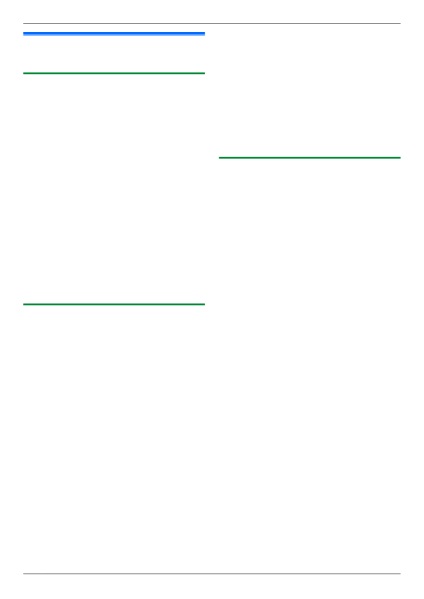
4.2 Scanarea de pe un computer
(scanare normală)
4.2.1 Utilizarea aplicației
Scanarea multifuncțională
Când faceți clic pe pictograma aplicației după scanare
aplicația selectată este lansată automat.
Lansați stația multifuncțională. A
[Scan]
Faceți clic pe pictograma pentru aplicația dorită.
R Se apasă tasta [Personalizat]
R Pentru a anula scanarea în timpul scanării
documente, faceți clic pe [Anulare].
Notă:
R Pentru fiecare aplicație, puteți pre-
schimbați setările de scanare (pagina 22).
R Când plasați cursorul peste pictograma aplicației
setările de scanare pentru această aplicație
sunt afișate ca o sugestie.
R Imaginea scanată este automat
este salvat în folderul selectat în fereastra [Setup].
(pagina 22).
Lansați stația multifuncțională.
[Scan]
R Imaginea scanată este afișată în
R Pentru a salva imaginea scanată
selectați [Save As. ] din meniul [Fișier].
R Pentru a anula scanarea în timpul scanării
documente, faceți clic pe [Anulare].
Notă:
R Imaginile pot fi afișate în aplicații,
suportând TIFF, JPEG, PCX, DCX și
BMP.
R Puteți salva imagini în formate TIFF, JPEG,
PCX, DCX, BMP sau PDF.
R Dacă opțiunea [Select. ] este afișată în fereastră
R Puteți muta, copia și șterge un fișier
4.2.3 Utilizarea altor aplicații
Software-ul Multi-Function Station include
Driver pentru scaner compatibil TWAIN și WIA.
De asemenea, puteți scana folosind alte aplicații,
care suportă scanarea TWAIN sau WIA. pentru
efectuați scanarea:
acțiuni.
Rulați o aplicație care acceptă TWAIN sau
WIA scanare.
Scanare TWAIN:
Selectați [Scan Image] din meniu
[File].
WIA scanare:
Selectați [De la scaner sau cameră. ] din meniul [Fișier].
R Se afișează caseta de dialog cu numele aparatului.
Dacă este necesar, schimbați setările de scanare
pe computer. A [Scanare]
R Imaginea scanată este afișată în
aplicație după scanare.
R Pentru a anula scanarea în timpul scanării
documente, faceți clic pe [Anulare].
Notă:
R Scanare de la aplicațiile compatibile WIA
Disponibil numai pentru Windows XP, Windows Vista și Windows Vista
Windows 7.
R În funcție de aplicația pe care o utilizați,
poate varia ușor.
R Dacă opțiunea [Select. ] este afișată în fereastră